In der Vergangenheit haben wir eine große Anzahl vonAufgabenverwaltungsanwendungen wie TaskCoach, App For The Milk (eine Desktopanwendung für Remember The Milk), PhiTodo und Doit.im. Da fast jede Anwendung den Anspruch erhebt, unverwechselbar und produktiver zu sein als andere, scheint die Anzahl der Funktionen, die in eine Task-Management-Software integriert werden können, unbegrenzt zu sein. Da wir eine erstaunliche Anzahl von Aufgaben- / Aufgabenlisten-Managern gesehen haben, ist es ziemlich schwierig, eine auszuwählen, die perfekt zu den Benutzeranforderungen passt. Heute sind wir auf einen anderen To-Do-Manager gestoßen, der sich nennt Aufgabenliste Guru. Jenseits der offensichtlichen Merkmale einer To-Do-ListeManager umfasst einen vollständigen Mechanismus für das Projektmanagement, die Anpassung von Prioritäten, das Erstellen unabhängiger Notizen, die Erinnerung an Aufgaben mit einem Summen und die hierarchische Aufgabenliste mit einer riesigen Liste verschiedener Symbole, um alle aufgelisteten Aufgaben visuell zu unterscheiden.
Die Anwendung kommt mit einem schön gestaltetenSchnittstelle, die kaum eine Minute dauert, um sich mit vertraut zu machen. Das Hauptfenster ist in drei Bereiche unterteilt, einschließlich eines Hauptnavigators auf der linken Seite. Über die Symbolleiste können Sie eine Aufgabe hinzufügen, die vorhandene bearbeiten, die Priorität ändern, Notizen und Aufgaben durchsuchen, Notizen drucken, Ordner hinzufügen, bearbeiten und löschen, um die Hierarchie beizubehalten usw. Beim Hinzufügen einer Aufgabe können Sie auch eine Erinnerung festlegen, ihr Notizen zuordnen und die Priorität festlegen.
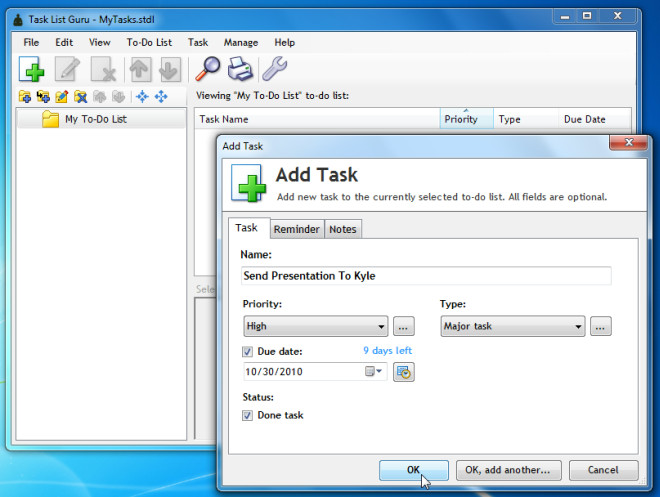
Sie können im selben Fenster beliebig viele Aufgaben hinzufügen, indem Sie auf klicken Ok, füge noch einen hinzu Taste. Sobald alle Aufgaben erledigt sind, werden sie im Hauptfenster aufgelistet. Im unteren Bereich sehen Sie auch Notizen der jeweiligen Aufgabe.
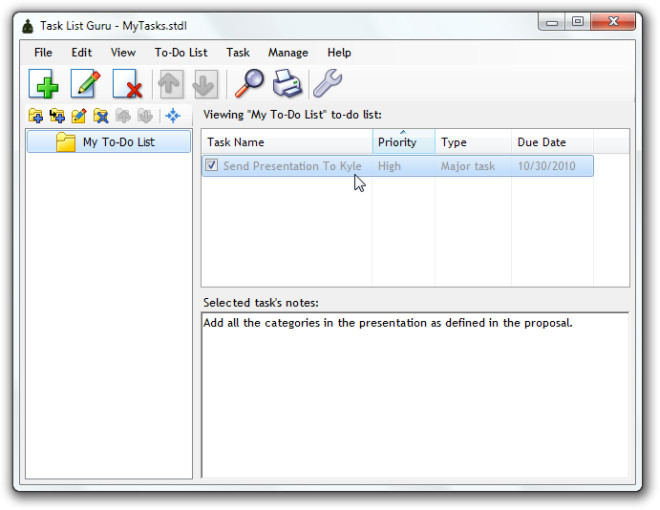
Damit können Sie alle Ihre Aufgaben, die fallen, verwaltenKlicken Sie in einer Kategorie in einem integrierten Aufgabenlisten-Manager auf die Schaltfläche "Hinzufügen" (direkt unter der großen Schaltfläche "Neue Aufgabe"), um eine neue Aufgabenliste hinzuzufügen. Weisen Sie einfach ein Symbol zu und fügen Sie einen Aufgabenlistentitel hinzu, um sie wie folgt zu kategorisieren Aufgaben in einer Gruppe.
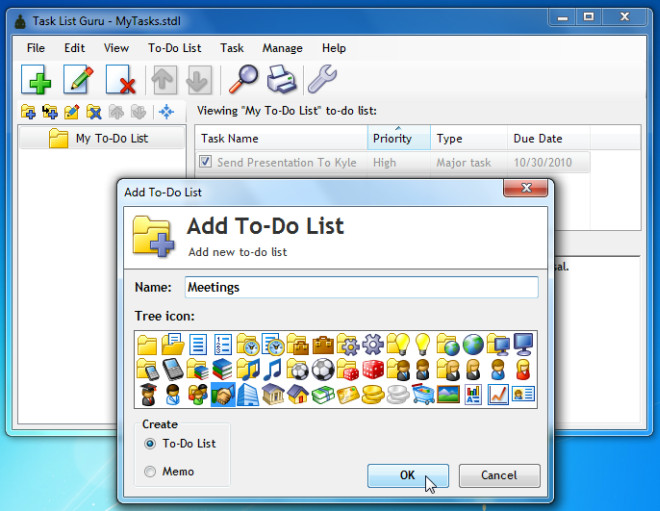
Das Kontextmenü der Aufgabenliste zeigt alleMit den zugrunde liegenden Optionen können Sie Aufgabenlisten in verschiedenen Hierarchien erstellen, die Position ändern, Unteraufgabenlisten hinzufügen, die Symbolgröße ändern und Baumoptionen wie Schriftfarbe, Familie, Farbe usw. ändern.
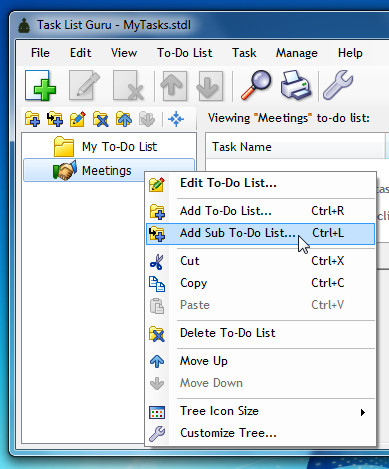
Unter Menü Verwalten finden Sie Optionen zuPrioritäten, Aufgabentypen und Spalten verwalten. Hier können Sie eine neue Priorität hinzufügen, die vorhandene anpassen und die Priorität löschen. Sie können die Aufgabentypen auch auf ähnliche Weise bearbeiten. Außerdem können die Spalten auf der Hauptoberfläche je nach Bedarf geändert werden.
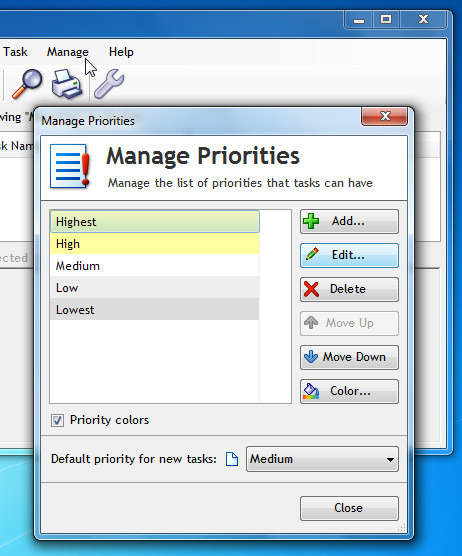
Wenn Sie vorhaben, es bei mehreren zu verwendenSystem können Sie die Funktion Auf USB-Gerät bereitstellen aus dem Menü Datei verwenden, mit der Sie alle Aufgaben mit gespeicherten Einstellungen auf ein externes Speichergerät exportieren können, sodass Sie die Einstellungen auf jedem System importieren können, ohne sie manuell hinzufügen zu müssen. Hier können Sie auch das Hauptkonfigurationsfenster aufrufen, um dessen Verhalten und Einstellungen zu ändern.
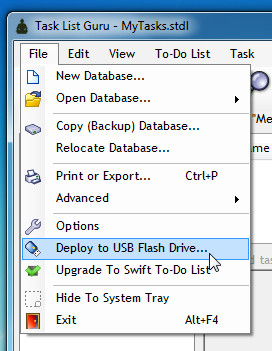
Wir haben nur die hervorstechenden Merkmale und berührtOptionen, da es viel mehr zu bieten hat, können Sie die detaillierte Funktionsliste auf der Produktseite sehen. Es läuft unter Windows XP / Vista / 7, die Tests wurden unter Windows 7 x86 durchgeführt.
Laden Sie den Task List Guru herunter







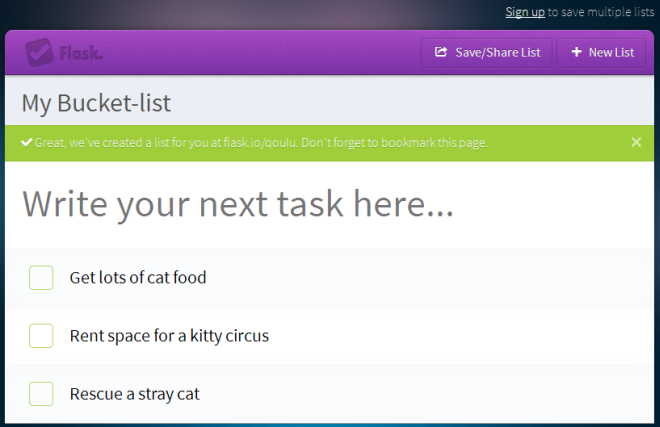




Bemerkungen